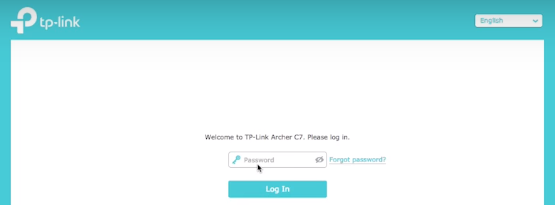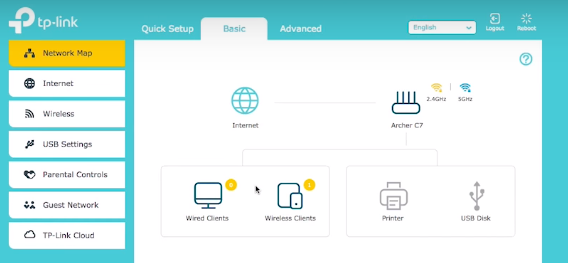Cómo configurar ExpressVPN en routers en 2020
- Updated: October 14, 2020
- 0 User Reviews
- Shahmeer Baloch

Instalar una VPN directamente en su router es probablemente la mejor manera de sacar el máximo provecho de su servicio VPN. No tienes que recordar siempre iniciar la aplicación VPN antes de empezar a navegar por la web y también obtienes conexiones simultáneas ilimitadas.
Es ganar-ganar.
Mientras que hay una tonelada de VPN en la industria, ExpressVPN es con mucho el más fácil de configurar en una veracidad de los routers. No sólo eso, sino que ExpressVPN también ofrece 3.000 servidores y es considerado el más rápido de la industria. Simplemente echa un vistazo a cómo ExpressVPN se desempeñó en nuestra prueba de velocidad. De todos modos, En esta guía, discutiré cómo configurar ExpressVPN en un router.
En esta guía, discutiré cómo configurar ExpressVPN en un router de la manera más fácil posible. Principiantes, estás de suerte. Después de configurar ExpressVPN, podrá conectar varios dispositivos con su router Wi-Fi. Le ayudará a mantenerse protegido a través de Internet y enmascara completamente su dirección IP.
Antes de comenzar, ExpressVPN ofrece aplicaciones para el siguiente router:
- Asus RT-AC56(U/R/S)
- Asus RT-AC68U
- Asus RT-AC87U
- Linksys EA6200
- Linksys WRT1200AC
- Linksys WRT1900AC(S)
- Linksys WRT3200ACM
- Netgear R6300v2
- Netgear R6700v3
- Netgear Nighthawk R7000
- Netgear Nighthawk R7000P
Cómo configurar ExpressVPN en el router Linksys
La siguiente configuración de ExpressVPN solo funciona en estos routers Linksys:
- Linksys WRT1200AC
- Linksys WRT1900AC 13J1
- Linksys WRT1900AC 13J2
- Linksys WRT1900ACS
- Linksys WRT3200ACM
- Linksys EA6200
Paso 1: Regístrese en ExpressVPN o vaya a la prueba gratuita
Paso 2: Haga clic en ‘Configurar en más dispositivos’
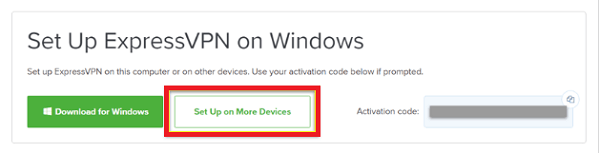
Paso 3: Pulse en la opción Router en el menú de la izquierda y luego seleccione su Router
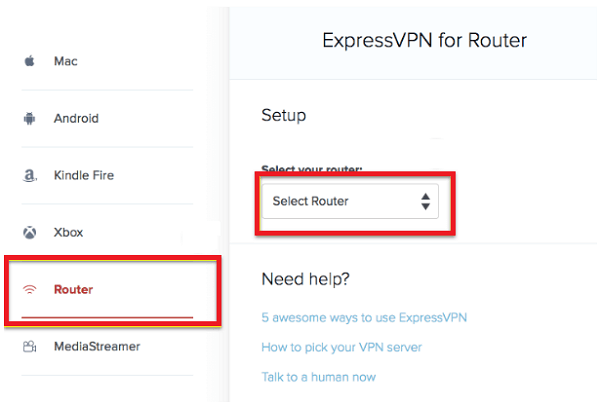
Paso 4: Ahora haga clic en Descargar firmware ahora tomar nota de su código > de activación
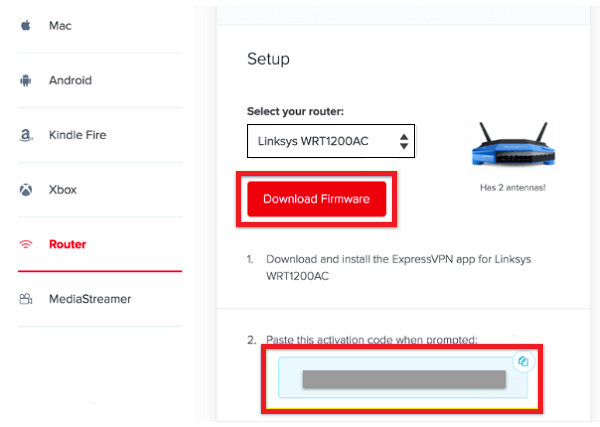
Paso 5: Tendrá que registrarse en el panel de administración de su router en Linksyssmartwifi > Introduzca el administrador de nombre de usuario y haga clic en Iniciar sesión
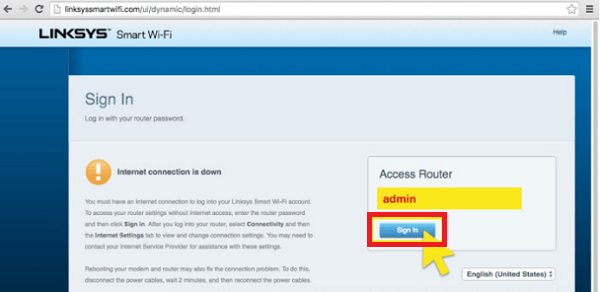
Paso 6: Una vez que se abra el panel, haga clic en Conectividad
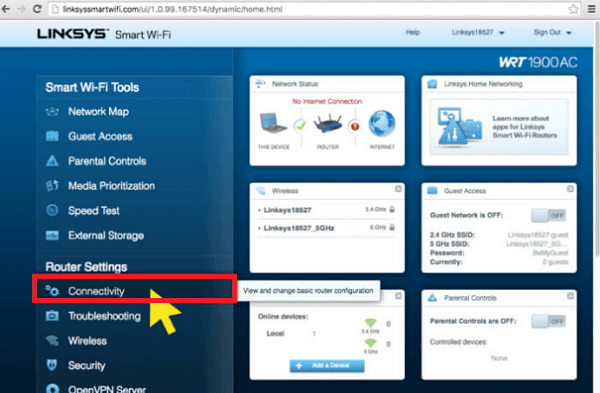
Paso 7: Bajo la opción Actualización del firmware del router – Manual, haga clic en la pestaña Elegir archivo
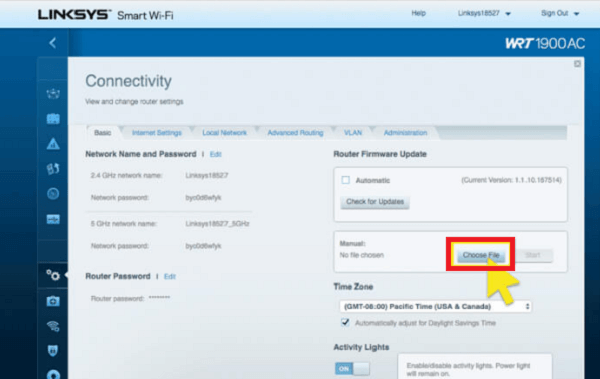
Paso 8: Ahora cargue el firmware de ExpressVPN que descargó en el paso 4
Paso 9: Haga clic en Inicio y siga las instrucciones > Su router se reiniciará
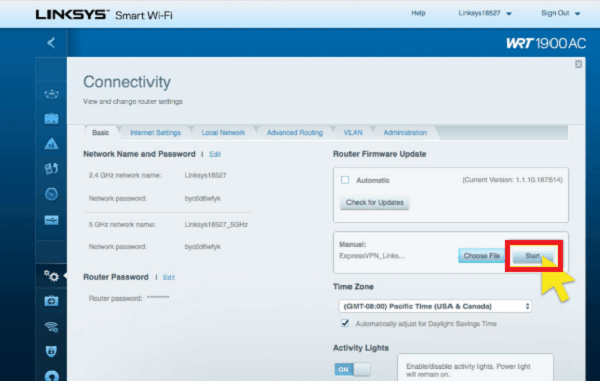
Paso 10: Ahora necesita conectarse al Wi-Fi de su router y luego visitar el sitio web de ExpressVPNRouter
Paso 11: Ahora haga clic en Comenzar
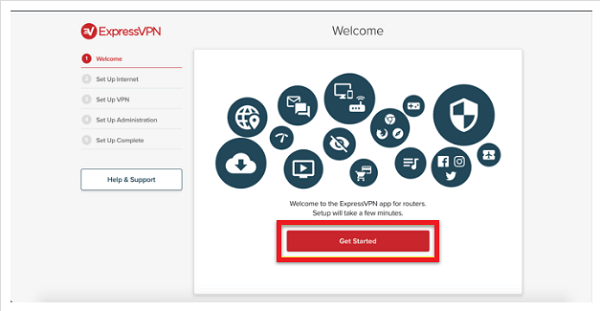
Paso 12: Pegar Código de Activación de ExpressVPN que recibió en el Paso 4
Paso 13: En el mismo sitio web, elija una ubicación de servidor y pulse Conectar
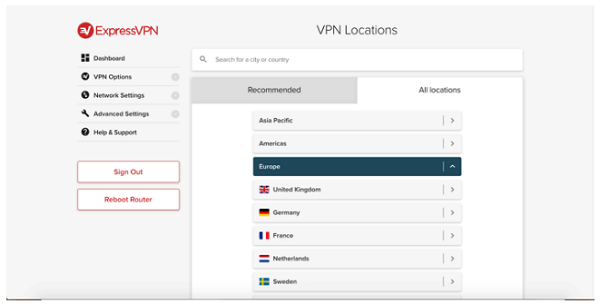
Estos pasos harán que ExpressVPN funcione en una variedad de router Linksys. Ahora nunca tendrá que preocuparse por habilitar ExpressVPN antes de transmitir Netflix con ExpressVPN. Pero en caso de que algo salga mal, puede consultar nuestra guía de ExpressVPN que no funciona para conocer los pasos comunes de solución de problemas.
Cómo configurar ExpressVPN en TP-Link Router
Veamos primero cómo puede configurar ExpressVPN en un router TP-Link debido a lo común que es este dispositivo.
Para este dispositivo, usted puede utilizar solamente el protocolo L2TP para la configuración, que está lejos de ser ideal en cuanto a seguridad y fiabilidad se refiere. Estos son los pasos que son tan fáciles que sólo le llevará 5 minutos.
- Inicie sesión en ExpressVPN con el inicio de sesión de su cuenta
- Haga clic en Configurar ExpressVPN
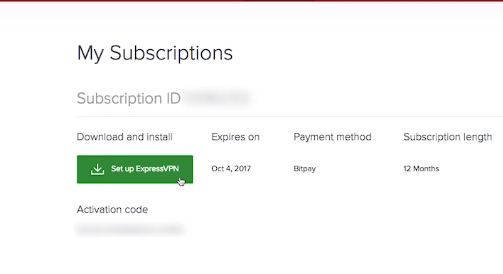
- En la siguiente pantalla, haga clic en Configuración manual. Anote el nombre de usuario, la contraseña, las direcciones del servidor que se muestran a la derecha de la pantalla, ya que necesitará esta información más adelante.
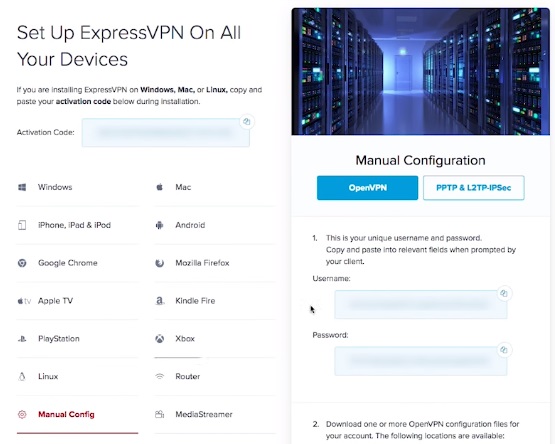
- Ahora ingrese la URL del panel de administración de su router en su navegador para entrar en la página de configuración de los ajustes
- Introduzca los datos de inicio de sesión de su router cuando se le solicite

- Una vez dentro del panel de control, haga clic en Avanzado

- En la barra lateral, vaya a Internet de red > Internet
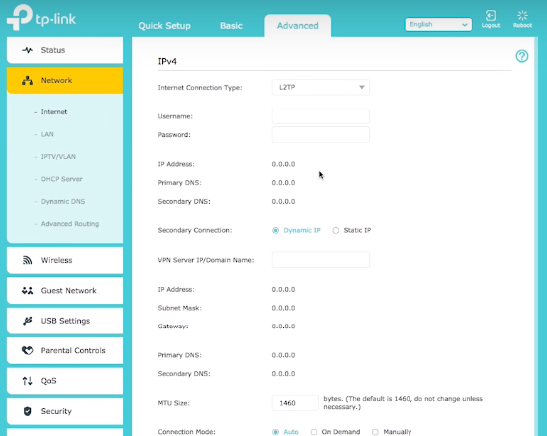
- En el menú “Conexión a Internet” seleccione L2TPe introduzca el nombre de usuario, la contraseña y las direcciones de servidor VPN que aronó en el paso 3 en los campos relevantes de la pantalla anterior
- Ajuste el modo de conexión a “Manualmente” y pulse Conectar y luego Guardar
La dirección IP y el DNS principal cambiarán a valores distintos de cero si la conexión se realiza correctamente. Esto tomará unos segundos. Si los valores siguen siendo 0.0.0.0, no podrá acceder a Internet.
Para desconectarse del servidor VPN, simplemente haga clic en el botón “Desconectar” que aparecerá junto al botón Conectar que presionó anteriormente en el paso 9.
Cómo configurar ExpressVPN en los routers ASUS
ExpressVPN es compatible con varios modelos de routers Asus. De hecho, usted puede instalar ExpressVPN usando el protocolo OpenVPN, que es muy superior al L2TP en términos de seguridad y confiabilidad.
Para configurarlo en su router Asus, primero debe seguir los mismos pasos hasta el paso 5 como se muestra arriba. Sin embargo, en el paso 3, ahora tendrá que hacer clic en “OpenVPN” y descargar los archivos de configuración .ovpn debajo de él. Necesitará estos archivos mientras configura ExpressVPN en el router ASUS.
Siga leyendo para ver el resto de los pasos:
- Abra el panel de administración del router Asus introduciendo la URL adecuada en su navegador (esto suele ser 192.168.1.1 a menos que lo haya cambiado)
- Introduzca el nombre de usuario y la contraseña
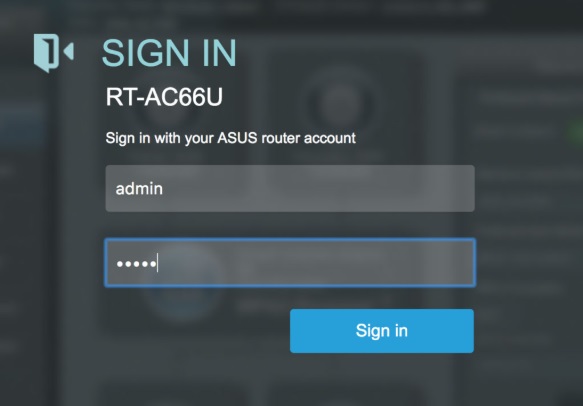
- En la barra lateral, haga clic en VPN en Configuración avanzada
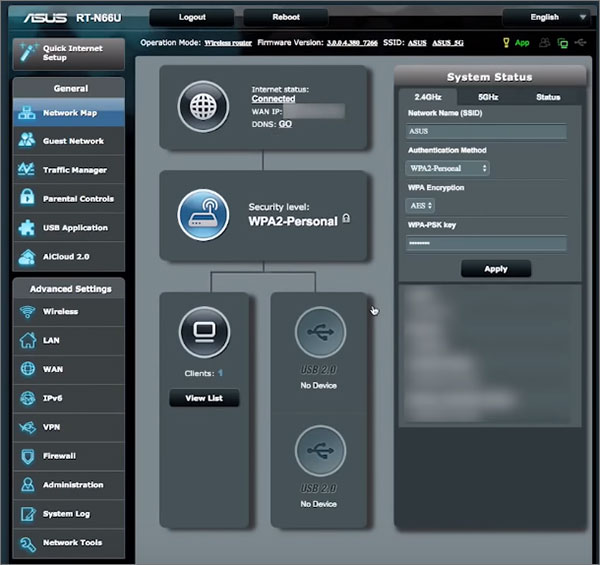
- Haga clic en la pestaña Cliente VPN en la parte superior y haga clic en Agregar perfil
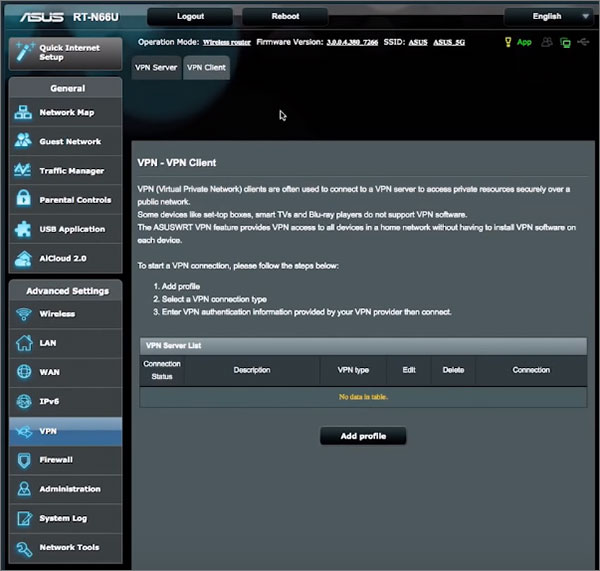
- Haga clic en la pestaña OpenVPN e ingrese los siguientes detalles:
a) Descripción: Elija cualquier nombre para la conexión VPN
b) Nombre de usuario: Pegue el nombre de usuario que copió de la página de configuración de ExpressVPN como antes (consulte el paso 3 de TP-link)
c) Contraseña: Pegue la contraseña de la misma manera
d) Ahora cargue el archivo de configuración .ovpn que descargó antes

- Haga clic en Aceptar para agregar el perfil VPN y, a continuación, presione Activar
Compruebe su dirección IP y ubicación para asegurarse de que la conexión VPN es funcional.
Si desea cambiar el servidor VPN, tendrá que cargar un archivo de configuración “.ovpn” diferente en el paso 5 anterior y utilizar el nombre de usuario y las contraseñas correspondientes. Esto debe completar la configuración de ExpressVPN en los routers Asus.
Cómo configurar ExpressVPN en routers D-Link
Usted puede configurar ExpressVPN con el protocolo L2TP en los routeres D-Link. Una vez más, siga los pasos mostrados en la instalación de TP-Link hasta el paso 5 (note las direcciones del servidor y los detalles de inicio de sesión bajo PPTP & L2TP-IPSec).
- Vaya a Configuración de > Internet
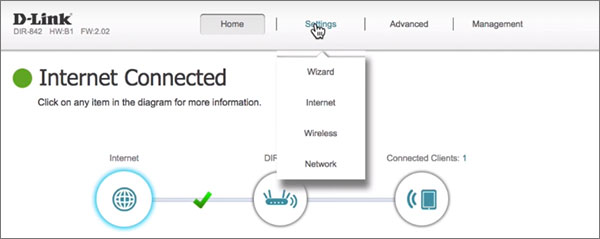
- En el menú De conexión a Internet, elija L2TP y rellene el resto de los campos de la siguiente manera:
a) Dirección IP del servidor L2TP: Pegue la dirección del servidor que copió en tp-link paso 3
b) Nombre de usuario: Pegue el nombre de usuario como se mencionó anteriormente
c) Contraseña: Pegue la contraseña como se ha copiado anteriormente
d) Modo de reconexión: Bajo demanda
e) Tiempo máximo de inactividad: 1
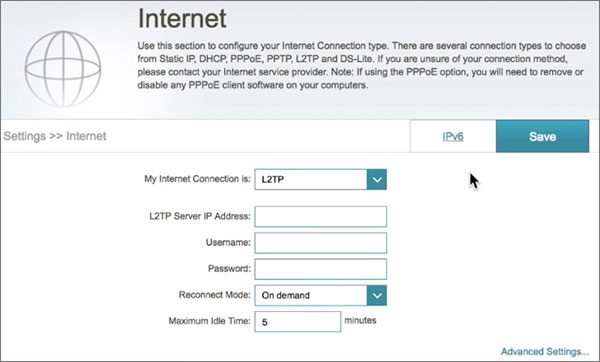
- Haga clic en Guardar
Después de guardar estos cambios, usted estará conectado a ExpressVPN. ¿No fue fácil? Si te gustó este tutorial, es posible que también quieras echar un vistazo a las guías de configuración de ExpressVPN para Roku, FireSticky Kodi.
ExpressVPN en otros routers populares
ExpressVPN soporta varios otros routers, así como routers DD-WRT,Tenda y Sabai. Sin embargo, para algunos tipos de routers, usted puede configurar solamente ExpressVPN vía Mediastreamer, que no es un servicio VPN real sino más bien un proxy DNS.
Puede encontrar instrucciones de configuración para otros routers compatibles con ExpressVPN en la página de soporte oficial. En caso de que encuentre que ExpressVPN no es la pareja adecuada para usted, entonces siempre puede cancelar su suscripción y obtener un reembolso completo.
¿Por qué debería instalar ExpressVPN en su router?
Dado que los servicios VPN protegen eficazmente el dispositivo/ordenador conectado al servidor VPN con cifrado de última generación, solo tiene sentido tomar esta protección un nivel superior envolviendo todos sus dispositivos bajo una capa rígida de invisibilidad.
Además, configurar una VPN en su router puede ser muy útil si vive en un país muy restringido como China, donde no puede correr el riesgo accidentalmente de no conectarse a una VPN. Por cierto, ExpressVPN realmente funciona en China.
Si este es su objetivo, entonces configurar una buena VPN en su router bien vale la pena el tiempo y el esfuerzo necesarios para poner en marcha esta combinación VPN +router.
Por otra parte, la conveniencia de simplemente poner su VPN en el router es demasiado bueno para transmitir. Esto se debe a que una vez que haya configurado correctamente su router en una VPN, solo necesitará conectar sus dispositivos a su Wi-Fi y eso automáticamente hará que todos sus dispositivos sean beneficiarios de las capacidades de protección y desbloqueo de ExpressVPN.
Pensamientos finales
Es un proceso bastante sencillo para configurar ExpressVPN en routers como Linksys, TP-Link, D-Link, Asus y más. Teniendo en cuenta el beneficio de la comodidad y la protección general para sus dispositivos, ejecutar ExpressVPN en su router puede agregar significativamente valor al garantizar su seguridad en la web y mantener su privacidad dentro de los límites de su propio espacio personal.
Con ExpressVPN configurado correctamente en su router, podrá descargar torrents con ExpressVPN y disfrutar de una libertad de Internet sin interrupciones. Para obtener más información sobre ExpressVPN, consulte nuestra revisión en profundidad de ExpressVPN.